Linux服务器配置javaweb项目
连接服务器需要使用插件,这里使用xshell
下载安装编辑器及文件上传工具
首先修改下载源为阿里云
1.进入cd /etc/yum.repos.d
2.备份CentOS-Base.repo
mv CentOS-Base.repo CentOS-Base.repo.bak
3.修改地址
curl -o /etc/yum.repos.d/CentOS-Base.repo http://mirrors.aliyun.com/repo/Centos-7.repo
文件上传工具的安装:
yum install -y lrzsz
Vim编辑器安装
yum -y install vim*
jdk安装及环境变量配置
进入usr/local目录,在local目录下创建java目录
![]()
进入java目录,然后使用刚才安装的lrzsz工具上传jdk文件,ls查看上传的文件
使用tar -zxvf 上传的文件名解压文件
进入etc目录,使用下载的VIm编辑器编辑profile文件,使用命令
vim profile按i进入编辑模式
在文件末尾添加
JAVA_HOME=/usr/local/java/jdk1.8
JRE_HOME=/usr/local/java/jdk1.8/jre
PATH=$PATH:$JAVA_HOME/bin:$JRE_HOME/bin
CLASSPATH=.:$JAVA_HOME/lib/dt.jar:$JAVA_HOME/lib/tools.jar:$JRE_HOME/lib
export JAVA_HOME JRE_HOME PATH CLASSPATH

添加完成后,按esc键,输入:wq保存修改,然后使用命令source /etc/profile重读文件使文件立即生效,至此,jdk以及环境变量就配置好了,可以使用javac命令实验环境变量配置是否正确!
tomcat安装
进入etc//usr/local目录
![]()
然后使用rz命令导入tomcat文件到服务器
然后解压导入的tomcat文件.
解压后的tomcat文件与windows下的tomcat文件目录结构类似
可以在conf目录下配置 server.xml文件配置端口号以及域名
数据库安装
1.使用yum install -y mariadb-server命令安装数据库
2.使用systemctl start mariadb.service命令启动数据库服务
3.使用systemctl enable mariadb.service命令添加数据库到开机启动
4.使用mysql -uroot -p进入数据库
5.修改数据库密码

然后exit;退出数据库
6.重启数据库systemctl restart mariadb.service,使设置的密码生效
把原有项目的数据库导入服务器数据库
1.使用mysql -uroot -p进入数据库
2.使用create database bbs default character set utf8;创建bbs数据库
3.将windows上的数据库导出到电脑上为后缀为sql的文件
4.在服务器上下载该sql文件
在etc下创建目录用于保存sql文件,使用rz命令上传文件致服务器
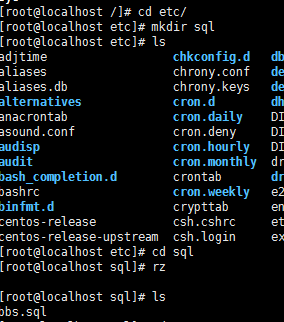
5.进入数据库,进入刚才创建的bbs数据库,使用source /etc/sql/bbs.sql命令导入数据库
source 保存路径,数据库导入完成.
将项目部署到tomcat服务器
进入tomcat目录下

修改 server.xml文件配置端口号以及域名,将端口号8080改为http默认的80

将访问地址改为域名
![]()

使用最简便的方法,把文件部署到webapps下,然后进入bin启动服务,最后将文件项目名改为ROOT文件即可,注意,原本的文件改名后应当保留
或者在server.xml文件下的host标签下添加
<Context path="" docBase="/usr/local/tomcat7/webapps/bbs" reloadable="true" debug="0" privileged="true">
Context>
即可,其中docBase为项目的真实路径